
Wenn Sie Windows 8.1 verwendet oder zumindest darüber gelesen haben, haben Sie möglicherweise eine Funktion mit dem Namen Hands-Free Mode gefunden . Wie der Name schon sagt, geht es darum, Ihr Windows 8.1 Gerät ohne Ihre Hände zu benutzen. Aber wie funktioniert es? Taugt es etwas? Lassen Sie uns von diesem Leitfaden erfahren.
Was ist der Freihandmodus in Windows 8.1?
Diese Funktion wurde für Tablet- oder Hybridgeräte entwickelt, die über einen Touchscreen und eine Kamera verfügen. Der Freihandmodus verwendet die Kamera auf Ihrem Windows 8.1-Gerät, um Ihre Handbewegungen zu überwachen und grundlegende Navigationsfunktionen in Windows 8.1-Apps auszuführen, die diese Funktion unterstützen. Mit dem Freihandmodus können Sie innerhalb von Windows 8.1 Apps navigieren, ohne den Bildschirm auf Ihrem Gerät zu berühren. Dies kann in verschiedenen Szenarien sehr nützlich sein.
So verwenden Sie den Freihandmodus in Windows 8.1
Zum Zeitpunkt der Veröffentlichung dieses Artikels war der Freihandmodus nur in der App " Essen und Trinken" in Windows 8.1 verfügbar.
Starten Sie die App und durchsuchen Sie die verfügbaren Rezepte. Wenn Sie ein interessantes Textrezept gefunden haben, öffnen Sie es. Das Rezept wird angezeigt sowie das Kontextmenü unten. Wenn das Menü nicht angezeigt wird, wischen Sie nach oben.

Klicken oder tippen Sie im kontextabhängigen Menü unten auf den Freisprechmodus .

Wenn Sie diese Funktion noch nicht verwendet haben, werden Sie gefragt, ob Bing Food & Drink Ihre Webcam verwenden kann. Sie müssen auf Zulassen klicken oder auf tippen, ansonsten funktioniert der Freihandmodus nicht.

Dann wird Ihnen ein Tutorial gezeigt, wie der Hands-Free-Modus funktioniert. Nimm dir einen Moment, um es zu sehen.
Wenn Sie den Freisprechmodus auf Ihrem Gerät verwenden, sollten Sie es als ein Buch betrachten, das irgendwo in der Mitte geöffnet ist.

Um zur nächsten Seite zu gelangen, nehmen Sie Ihre rechte Hand, greifen die aktuelle Seite und verschieben sie nach links. Um zur nächsten Seite zu gelangen, müssen Sie also mit der rechten Hand vor der Kamera von rechts nach links streichen.

Um zur vorherigen Seite zu gelangen, nehmen Sie Ihre linke Hand, greifen Sie die aktuelle Seite und verschieben Sie sie nach rechts. Die Geste des Zurückgehens beinhaltet dieselbe Bewegung vor der Kamera.
Um zu bestätigen, dass Sie es bekommen haben, bewegen Sie Ihre rechte Hand von der rechten Seite nach links, vor der Kamera, wie im Tutorial gezeigt. Dann wird das ausgewählte Rezept geöffnet.
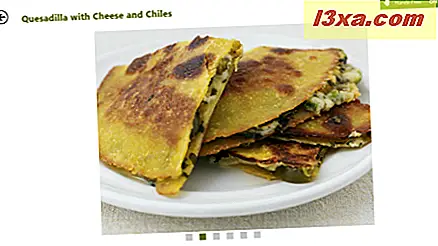
Wenn Sie bereit sind, zur nächsten Seite zu wechseln, führen Sie die entsprechende Geste aus.
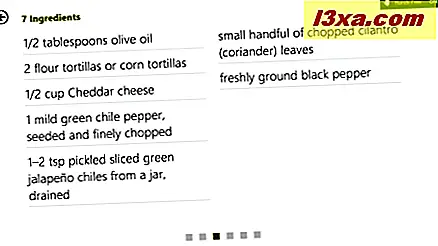
Wie Sie sehen können, können Sie während des Kochens leicht durch Rezepte navigieren, ohne dass der Bildschirm verschmutzt wird.
So schalten Sie den Freisprechmodus ein oder aus
Wenn Sie den Freisprechmodus nicht mehr verwenden möchten, klicken oder tippen Sie auf die Schaltfläche Freisprechen EIN oben rechts auf dem Bildschirm.

Um es wieder einzuschalten, klicken oder tippen Sie auf die Freihand- Taste AUS .
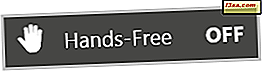
Sie können es auch deaktivieren, indem Sie das gewünschte Rezept öffnen und es anzeigen, ohne den Freisprechmodus zu aktivieren.
So aktivieren Sie das Freihand-Lernprogramm
Wenn Sie den Hands-Free-Modus zum ersten Mal starten, wird ein Tutorial zur Verwendung gezeigt. Wenn Sie es ein zweites Mal verwenden, ist das Lernprogramm deaktiviert, da die App " Essen & Trinken" davon ausgeht, dass Sie wissen, wie Sie es verwenden.
Wenn Sie das Tutorial einschalten und es wieder sehen möchten, können Sie. Öffnen Sie die App " Essen & Trinken" und rufen Sie die Reize auf. Gehe zu Einstellungen und dann zu Optionen .
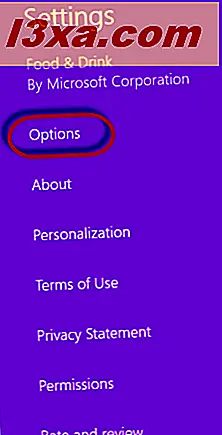
Suchen Sie im Bereich " Optionen" nach dem Schalter mit dem Namen "Hands-Free-Tutorial anzeigen" . Stellen Sie es auf EIN .
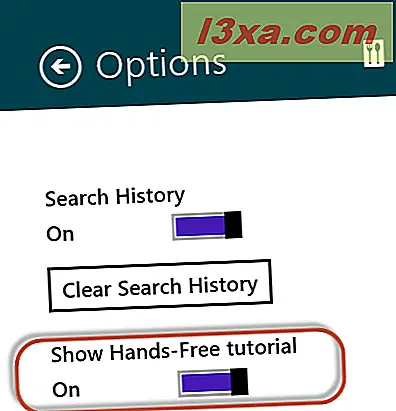
Das Tutorial wird angezeigt, wenn Sie das nächste Mal den Freisprechmodus verwenden.
Die Einschränkungen des Freihandmodus
Diese Funktion ist an dieser Stelle eher experimentell und funktioniert nicht sehr gut. Bei der Verwendung habe ich folgende Einschränkungen festgestellt:
- Wenn Sie einen Desktop-PC haben, funktioniert diese Funktion nicht, selbst wenn Sie eine Webkamera haben. Auf meinem PC habe ich eine Microsoft Lifecam und es spielt einfach keine Rolle. Der Freisprechmodus verweigert das Einschalten.
- Während die Gesten zum Vorwärtskommen im Allgemeinen gut funktionieren, wird es kompliziert, wenn man rückwärts gehen will. Der Hands-Free-Modus hat es sehr schwer gemacht, meine Gesten für die Rückkehr zu registrieren.
- Diese Funktion funktioniert nur mit Apps, die sie unterstützen. Bisher wurde es von Microsoft nur in seiner Food & Drink App implementiert. Ich habe nicht gehört, dass Entwickler von Drittanbietern Apps bereitstellen, die diese Funktion unterstützen.
Wenn Sie bei der Arbeit mit dieser Funktion andere Einschränkungen gefunden haben, zögern Sie nicht, sie mit dem unten stehenden Kommentarformular zu teilen.
Fazit
Wie Sie in diesem Handbuch sehen können, ist der Hands-Free-Modus ein interessantes Experiment, das vorerst beim Kochen nützlich sein kann. Diese Funktion kann jedoch für alle Arten von Apps mit unterschiedlichen Nutzungsszenarien verwendet werden. Ich hoffe, dass mehr Apps Unterstützung dafür bieten und dass Microsoft einige Zeit damit verbringen wird, die Funktionsweise zu verbessern.
Während ich es nutzte, konnte ich nicht umhin zu denken, wie gerne ich die nächste Generation von Surface-Tablets mit Kinect-ähnlicher Technologie sehen würde, die präziser als der Hands-Free-Modus verwendet werden kann und viel mehr als nur das Hin- und Herbrowsen in Apps. Was denken Sie? Wäre das nicht großartig?



